箱型ソリッドを縦横に配列コピーする方法を説明します。
- コピーしたいソリッドを右クリックで選択します。
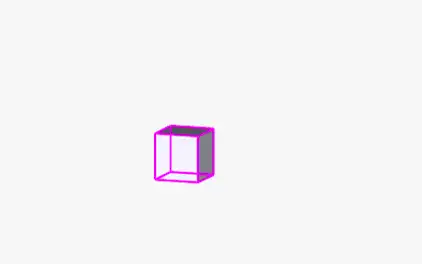
- 表示されるオプションから「平行移動、回転」をクリックで選択します。
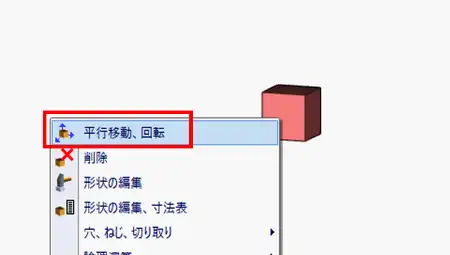
- コピーしやすいようにビューを切り替えます。メニューバーの「表示」>「標準ビュー」>「正面」をクリックで選択します。
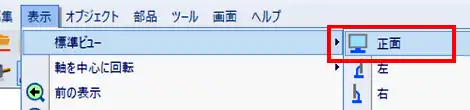
- この例では、X軸(赤色の矢印)とY軸(青色の矢印)の方向にコピーを作成します。 ソリッドの挿入軸のX軸方向の先端の矢印をクリックします。
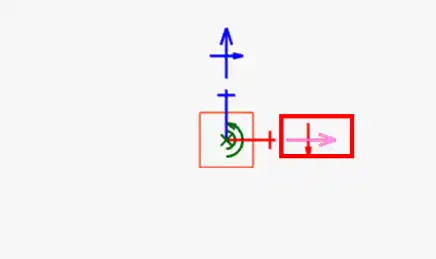
- 平行移動距離欄に、コピー間の距離の値を入力します。平行移動距離は、ソリッドの挿入ポイントから次のコピーのソリッドの挿入ポイント間の距離になります。「コピーを作成する」オプションにチェックを入れ、「コピー数」欄にコピーの数を入力します。「OK」をクリックします。
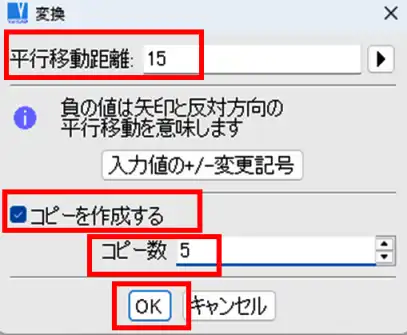
- X軸方向にコピーが作成されました。
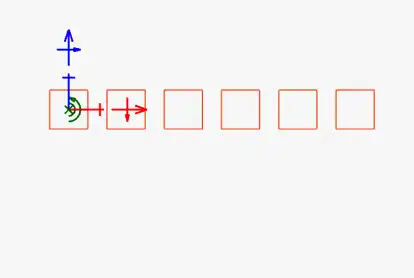
- ソリッドの挿入軸のY軸方向の先端の矢印をクリックします。
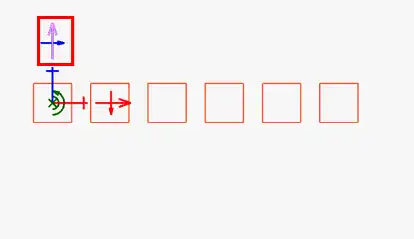
- 「平行移動距離」欄にコピー間の距離の値を入力します。矢印の方向とは反対方向にコピーを作成するので負の値で入力します。「コピーを作成する」オプションにチェックを入れ、「コピー数」欄にコピーの数を入力します。「OK」をクリックします。
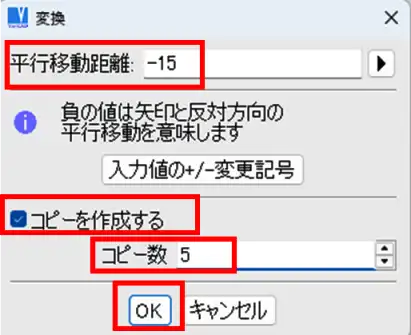
- Y軸方向にコピーが作成されました。
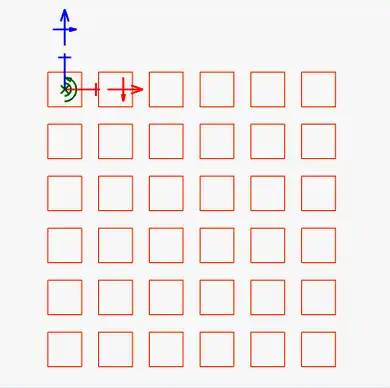
- Escキーを押して終了します。

- 下図のようにソリッドが縦横に配列コピーされました。
